Modificare la posizione della cartella Documenti. Come modificare la posizione della cartella Documenti in Windows. Modificare il percorso della cartella Download nell'Editor del Registro di sistema
È emersa una domanda interessante, alla quale ho ritenuto necessario dedicare un'intera nota. La domanda era:
Come faccio a spostare le cartelle Documenti e Desktop?
Sulla base di questa lezione, puoi spostare non solo queste cartelle, ma anche altre cartelle di servizio, ad esempio la cartella Preferiti.
Ti starai chiedendo perché è necessario? Bene, si siedono in un posto, beh, lasciali sedere, perché scambiarli?
Il fatto è che Cartelle "Documenti" e "Desktop"., così come altre cartelle di servizio, si trovano in . E a molte persone piace archiviare cartelle con film, musica, foto e giochi direttamente sul desktop, l'ho già visto diverse volte.
Pertanto, per tali fan, sarà un materiale molto utile. Poiché tutte queste informazioni memorizzate sul desktop o nella cartella "Documenti" si troveranno sull'unità di sistema, che di solito è più piccola del resto del computer. E se lo batti fino al fallimento, sto parlando del disco di sistema, allora il tuo computer potrebbe iniziare a funzionare male o addirittura smettere di caricarsi.
Ma quando specifichi il posto di lavoro cartelle "Documenti" e "Desktop" su un'altra unità, ad esempio l'unità D, questo problema scomparirà semplicemente.
Sarai in grado di memorizzare tutte le informazioni che un altro disco locale senza preoccuparsi delle prestazioni del disco di sistema.
Ora iniziamo a implementare il piano tecnico.
Forse alcuni di voi conoscono già il registro di Windows. Chi non lo sa, dirò brevemente: tutte le impostazioni di sistema sono memorizzate nel registro, compresi i programmi installati. Dal registro puoi cambiare quasi tutto!
Ma devo avvertirti che devi curiosare lì con estrema cautela, poiché un passo sbagliato e le prestazioni del sistema operativo potrebbero essere interrotte. E poi sarà difficile trovare la tua canna! Poiché ci sono molte voci nel registro.
Tuttavia, se hai installato 7 e non XP, non dovrai assolutamente accedere al registro. Poiché tutto può essere modificato nelle impostazioni della cartella. Sfortunatamente, non sarò in grado di fornire un materiale dettagliato completo su Windows XP, poiché ho installato Windows 7 una settimana fa.
Tuttavia, ricordo come puoi cambiare la posizione di archiviazione di queste cartelle lì.
Spostamento della cartella "Documenti" in Windows XP.
Spostarlo è abbastanza facile in quanto è una cartella di servizio, tutto ciò che devi fare è fare clic destro su di esso nel menu " Inizio". Dal menu a tendina selezionare l'ultima voce “ Proprietà”, quindi, nella finestra che appare, apri la scheda “ Destinazione". Lì puoi specificare il percorso per memorizzare questa cartella. Inoltre, dovrebbe esserci un pulsante” Mossa”, premendo quale, l'intero contenuto della cartella “ I miei documenti” - verrà trasferito nel percorso specificato.
Se questa cartella non si trova nel menu Start, prova a trovarla sull'unità di sistema nella cartella del tuo profilo.
Ma puoi anche forzare la visualizzazione della cartella "Documenti" nel menu "Start". Per fare ciò, fai clic con il pulsante destro del mouse sul pulsante " Inizio”, dal menu a tendina selezionare la voce “ Proprietà”, e premere il pulsante “ Sintonizzare". Apparirà un elenco di voci del menu Start e lì troverai già la voce " I miei documenti” e impostalo in modo che venga visualizzato come collegamento o menu. Non dimenticare di fare clic su " OK” affinché tutte le modifiche abbiano effetto.
Spostare la cartella del desktop in Windows XP
Voglio notare subito che non sarò in grado di fornire immagini per l'argomento su Windows XP, poiché non ho questo, ma forse puoi sposta la cartella "Desktop" e la cartella "Documenti".. Basta trovarlo sull'unità di sistema e aprire la finestra " Proprietà” se c'è una scheda “ Destinazione”- basta cambiare il percorso e fare clic su sposta, se non ce n'è nessuno, dovrai entrare nel registro di Windows. Ancora una volta, non posso testarlo da solo.
Per accedere al registro, eseguire il comando " Inizio” - “Correre”.
Nella finestra che appare, inserisci il seguente comando: " regedit", senza virgolette. Premi il tasto " accedere” e vedrai la finestra del registro di sistema.
Lascia che te lo ricordi ancora una volta, non cercare di imbrogliare qualcosa lì se non sai cosa stai facendo, poiché le conseguenze possono essere le più imprevedibili.
E così, la finestra del registro è aperta davanti a te, e ora puoi cambiare le destinazioni delle cartelle del servizio, per fare ciò devi andare al seguente percorso (a sinistra nella colonna):
HKEY_CURRENT_USER\Software\Microsoft\Windows\CurrentVersion\Explorer\Cartelle shell utente
È in questo percorso che è possibile modificare la posizione della cartella "Desktop" (la parte destra della finestra), e non solo, tutte le cartelle di servizio sono registrate lì. E così, seguiamo questo percorso, lì vedrai alcune altre cartelle e una di queste si chiamerà " Scrivania" O " Scrivania” (in Windows 7 questa cartella si chiama così, forse in XP sarà la stessa).
Qui selezioniamo nella metà destra della finestra "Desktop" o "Desktop", guarda l'immagine qui sotto, tuttavia, questa è un'istantanea Registro di Windows 7:
Clicca per ingrandire.
Tieni presente che comparirà la finestra “Cambia parametro stringa”, basta fare doppio clic sulla voce dell'elenco, nel mio caso “Desktop”, l'ho sottolineata con una linea rossa.
Una finestra appare davanti a te, dove il percorso della cartella è già registrato. Iscrizione " %PROFILO UTENTE%" indica il percorso della voce dell'utente sull'unità di sistema. Cosa fare adesso? Quando hai già aperto una finestra del genere.
Crea una cartella nel punto in cui desideri posizionarla, ad esempio, sull'unità D, creare una cartella "Desktop" e indicare al posto della scritta “ %USERPROFILE%\Desktop” - “D:\Desktop”.
Ecco fatto, applica le modifiche e il tuo desktop è già in un posto diverso. Ricorda solo di trasferire tutto dal vecchio desktop a quello nuovo. È sufficiente copiarli semplicemente in una nuova cartella e puoi eliminarli in quella vecchia.
Spostamento delle cartelle "Documenti" e "Desktop" in Windows 7.
Qui è tutto più semplice, non dovremo andare da nessuna parte, poiché tutto può essere modificato tramite le impostazioni della cartella. Puoi applicare tutto come ho detto sopra, tramite il menu " ", tutto è quasi esattamente uguale, puoi applicare tutto tramite il registro, oppure puoi semplicemente trovare queste cartelle, poiché si trovano tutte in un posto e puoi chiamare le proprietà direttamente dall'esploratore e modificare le loro posizioni predefinite, cosa che faremo ora.
Seguiamo il seguente percorso:
Disco di sistema :\ Utenti \ Il nome del tuo profilo nel sistema.
Oppure nel menu di avvio, seleziona il suo nome in alto a destra, sotto la tua immagine del profilo. Vedi l'immagine qui sotto.

Dopo aver cliccato sul nome della tua voce, verrai immediatamente indirizzato alla tua cartella personale, dove si trovano tutte le cartelle di servizio. Quindi seleziona semplicemente la cartella desiderata, fai clic con il pulsante destro del mouse e seleziona " Proprietà" e nella finestra che appare, seleziona la scheda " Posizione”:
Quindi crea una cartella nel posto in cui ti serve, premi il pulsante " Mossa”, nella finestra che appare, specifica questa cartella. Dopo questi semplici passaggi, il tuo desktop, così come qualsiasi altra cartella, migrerà in un nuovo luogo di residenza.
Si noti che il percorso (l'ho evidenziato con una linea rossa) è cambiato. Se rimane lo stesso, modificalo manualmente e fai clic su Applica.

Per riportare tutto nella sua posizione originale, basta selezionare il pulsante " Predefinito”.
Penso che sia tutto qui, come vediamo, non c'è niente di super complicato qui e qualsiasi principiante può gestirlo.
PS: se hai Windows XP e hai trovato un modo più semplice, pubblicalo nei commenti. Dal momento che non posso più avere informazioni più dettagliate.
Si tratta di una mappatura delle scorciatoie di sistema come I miei documenti, Immagini, La mia musica, I miei video nelle cartelle scelte dall'utente.
Quando dovresti spostare le cartelle di sistema?
- Se ;
- Se si prevede di archiviare una grande quantità di dati in alcune cartelle (ad esempio, molti file video nella cartella I miei video);
- Se vuoi prenderti cura della sicurezza dei tuoi dati: documenti, musica, file video, foto. Se i file dell'utente vengono reindirizzati a un'unità non di sistema, se la partizione di sistema o il file sistema operativo succede qualcosa, non perderai i tuoi file. Inoltre, non dovrai spostare i file su un'unità non di sistema se prevedi di reinstallare il sistema operativo. “Saranno già lì.
Come spostare la cartella Documenti (Download, Musica)
Diciamo sul nostro computer HDD in due partizioni: C: (sistema) e D: (per la memorizzazione dei file). E vogliamo spostare la cartella Download per guidare D:, perché spesso scarichiamo un gran numero di file.
Passo 1. Vai all'unità D: e crea una cartella al suo interno "Download»:
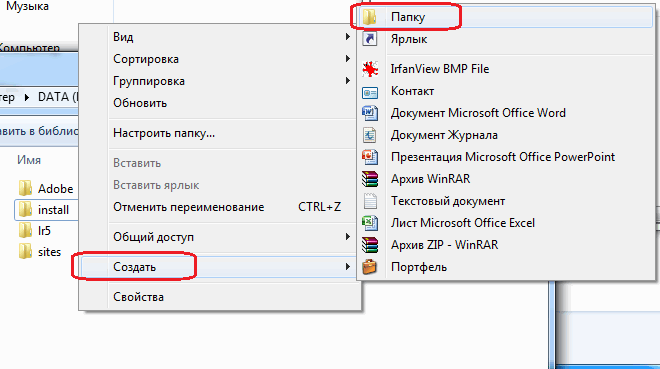

Passo 2 Apri la cartella del profilo utente e trova l'etichetta "Download":


Passaggio 3 Fare clic con il tasto destro sul collegamento Download e selezionare Proprietà.
Apparirà la finestra delle proprietà dei download.

Passaggio 4. Fai clic su "Sposta" e specifica la nuova posizione della cartella "Download": " D:\Download"E premi il pulsante" Seleziona cartella»:
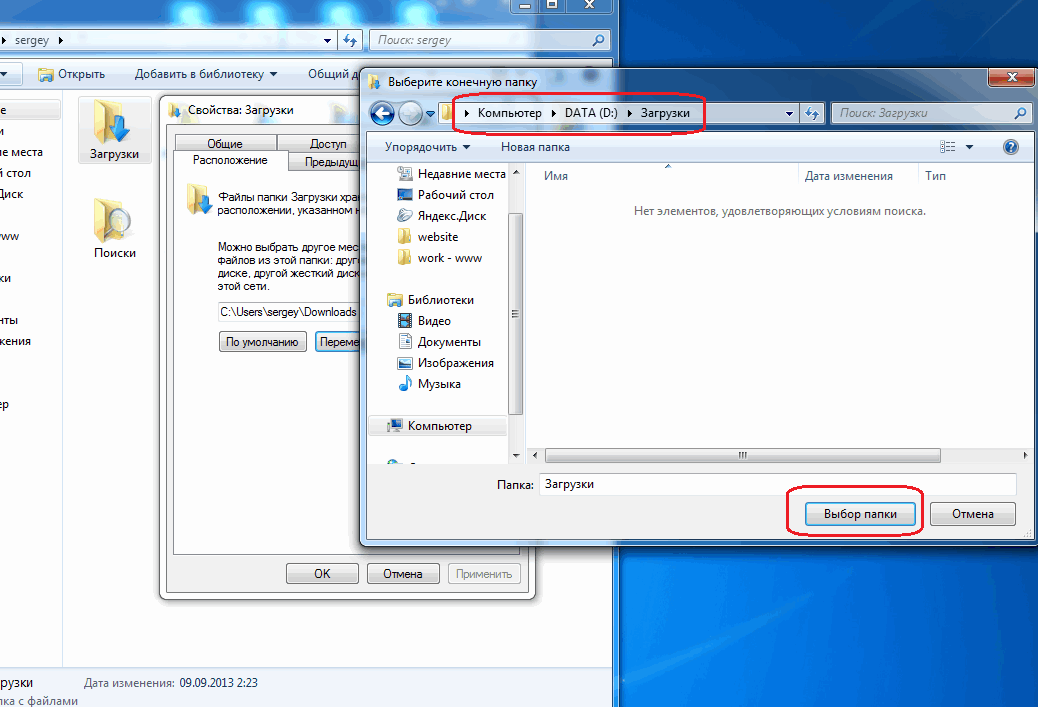
Passaggio 5 Fare clic su OK per salvare le modifiche:

Passaggio 6 Conferma la mossa premendo il tasto " sì»:

Stiamo aspettando che tutti i file dalla cartella "Download" vengano spostati dalla vecchia posizione " C:\Utenti\Il tuo nome utente\Download" a nuovo: "D:\Download" :

Requisiti.
L'articolo è applicabile per Windows 2000/XP/Vista.
Informazione
Per impostazione predefinita, la cartella Documenti si trova in:
C:\Documenti e impostazioni\ <имя
вашего пользователя>
\I miei documenti
Ma puoi facilmente cambiare questa posizione in quella più conveniente per te. Ad esempio, è utile spostare la cartella "Documenti" su un'altra unità, ad es. in modo che la cartella non sia memorizzata sull'unità di sistema "C", ma su un'altra, ad esempio "D". Ciò ti consentirà di salvare tutti i dati (che sono archiviati nella cartella "Documenti") in caso di arresto anomalo del sistema.
Modificare la posizione della cartella Documenti.
Windows 2000/XP.
1. Fare clic con il tasto destro sulla cartella "Documenti";
2. Selezionare la voce di menu " Proprietà";
3. Nella finestra "Proprietà: Documenti", fare clic sul pulsante " La cartella di destinazione";
4. Nel campo "Cartella", inserisci una nuova posizione e fai clic su " Fare domanda a";
5. Il sistema ti dirà che non esiste una cartella di questo tipo e ti offrirà di crearla, fai clic su " SÌ";
6. Successivamente, il sistema ti chiederà di spostare tutti i documenti dalla vecchia posizione a quella nuova, fai clic su " SÌ";
Windows Vista.
1. Apri la cartella con i file dell'utente, si chiama il nome dell'utente. Ad esempio, se il tuo utente admin, la cartella si chiamerà " admin";
2. Fare clic con il tasto destro sulla cartella di cui si desidera modificare la posizione, ad esempio "Download";
3. Selezionare la voce di menu " Proprietà";
4. Nella finestra "Proprietà":<имя
папки>"vai alla scheda" Cartella";
5. Immettere una nuova posizione nella casella di testo e fare clic su " Fare domanda a";
6. Il sistema ti dirà che non esiste una cartella di questo tipo e ti offrirà di crearla, fai clic su " SÌ";
7. Successivamente, il sistema ti chiederà di spostare tutti i documenti dalla vecchia posizione a quella nuova, fai clic su " SÌ";
Conosciamo tutti una cartella come I miei documenti, si trova nella cartella personale dell'utente, precisamente al seguente indirizzo: C:\Utenti\Nome\Documenti(nell'edizione russa, Utenti viene visualizzato al posto di Utenti e Documenti viene visualizzato al posto di Documenti).
Ci sono situazioni in cui sarebbe molto utile posizionare questa cartella in un altro posto, ad esempio su un altro disco o partizione: questo farà risparmiare spazio sul disco di sistema.
A proposito, se hai due dischi fisici, allora è meglio installare giochi su un altro disco e anche programmi di grandi dimensioni, tutto ciò ti consentirà di distribuire il carico: il disco di sistema sarà meno caricato e Windows funzionerà in modo più reattivo che se hai installato tutto su un disco.
Come impostare una nuova cartella per i documenti in Windows 7?
Questo metodo farà in modo che tutti i nuovi documenti vengano archiviati in un altro posto. Quella è una cartella I miei documenti rimarrà al suo posto insieme ai file in esso contenuti, ma l'impostazione predefinita per Documenti sarà la nuova cartella specificata.
In Windows 7 esistono "librerie" e il loro numero è quattro: video, documenti, immagini, musica. Ma siamo interessati solo a uno: Documenti (possono essere configurate anche altre librerie).
Vai alle proprietà della cartella Documentazione(per fare questo, apri Computer, e sulla sinistra nell'elenco ci sarà Biblioteche):

Una libreria può avere diverse cartelle e puoi aggiungerle tutte tu stesso (fai clic su Aggiungi cartella...):

Ad esempio, aggiungerò una cartella C:\Documenti, ma puoi creare una cartella del genere su un'altra unità, ho solo un'unità C e il gioco è fatto:

Successivamente, la cartella appena specificata apparirà nell'elenco. Per renderlo il principale ora, devi fare clic su di esso e selezionare Imposta la cartella di salvataggio:

Ecco fatto, dopodiché ora hai una nuova posizione per i tuoi documenti.
Ma sei stato tu a impostare semplicemente una nuova cartella predefinita; i file dalla vecchia cartella non verranno spostati in quella nuova. Certo, puoi farlo da solo, ma è meglio usare il metodo che descriverò di seguito.
Come spostare la cartella Documenti?
Per fare ciò, vai alle proprietà della cartella I miei documenti(che è in libreria Documentazione).
Per impostazione predefinita, la cartella Documenti in Windows 7 si trova nella directory dell'utente in:
C:\Utenti\Il tuo nome\Documenti
Nella versione russa, il nome della cartella Utenti viene visualizzato come Utenti e il nome della cartella Documenti viene visualizzato come Documenti.
A volte diventa necessario modificare la posizione della cartella Documenti in qualcos'altro, ad esempio spostare questa cartella sull'unità D:, ad esempio, per motivi di sicurezza o per risparmiare spazio sull'unità di sistema. Questo articolo ti mostrerà come puoi farlo.
Imposta una nuova cartella documenti predefinita
Questo metodo non è in realtà un movimento nel vero senso della parola, quindi puoi passare immediatamente al sottotitolo successivo.
In Windows 7 esiste una cosa come Biblioteche. Ci sono 4 librerie principali: per video, documenti, immagini e musica. Per ora siamo interessati solo ai documenti, anche se altre librerie sono configurate in modo simile.
Per impostazione predefinita, queste librerie vengono visualizzate nel menu Start, nonché nel riquadro sinistro di qualsiasi cartella. Una libreria può includere diverse cartelle e puoi aggiungere tu stesso qualsiasi cartella. Puoi farlo facendo clic con il pulsante destro del mouse su Documenti e quindi selezionando Proprietà. Ti apparirà davanti la seguente finestra: 
Con bottone Aggiungi cartella... Puoi includere qualsiasi cartella nell'elenco, ad esempio D:\Documents , come ho fatto io. È quindi possibile evidenziare la cartella aggiunta nell'elenco e fare clic sul pulsante Imposta la cartella di salvataggio per rendere la nuova cartella la cartella Documenti predefinita.
Tieni presente che nessun file verrà spostato nella cartella aggiunta. Pertanto, si indica solo al sistema che si desidera utilizzare questa cartella come cartella principale per l'archiviazione dei documenti. Ad esempio, se un programma richiede l'accesso a My Documents, il sistema fornirà il percorso della "cartella predefinita". Inoltre, se fai clic sulla libreria Documenti nel pannello di sinistra durante il salvataggio di un file, il file verrà salvato nella nuova cartella.
Se vuoi spostare i file in una nuova cartella, puoi farlo manualmente, ma è meglio usare il metodo qui sotto.
Sposta la cartella Documenti in una posizione diversa
Per spostare la cartella Documenti in un'altra posizione, attenersi alla seguente procedura:

Dopo aver completato questi passaggi, la vecchia cartella Documenti scomparirà dalla sua vecchia posizione (ovvero dalla cartella del profilo utente). E la nuova cartella in Esplora file apparirà come Documenti, indipendentemente da come si chiamava prima.
Spero che dopo aver letto questo articolo non avrai difficoltà con l'impostazione della posizione della cartella Documenti.




